
时间:2018-11-30 15:34:12 来源:www.win10xitong.com 作者:win10
一般情况下,进行任务栏的查看的时候,会发现一些隐藏的图标显示会出现一个小箭头,方便用户查看一些隐藏在任务栏的小图标设置,使用起来也是很快捷的,有的用户在进行查看的时候发现任务栏的小箭头图标不见了,那么win10怎么找回任务栏消失的小箭头呢?
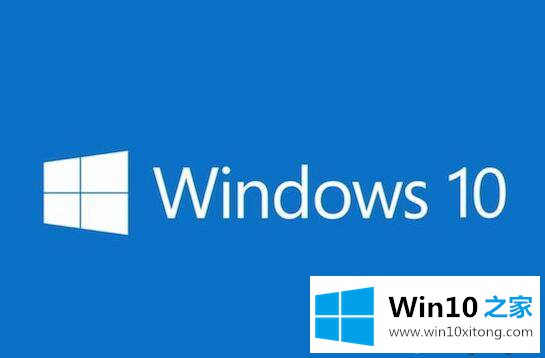
1、win10怎么找回任务栏消失的小箭头?按住win+X打开命令提示符(管理员),输入sfc /scannow,查看系统组件是否完整。
2、显示文件丢失,输入DISM.exe /Online /Cleanup-image /Scanhealth,扫描全部系统文件,并和官方系统文件对比,回车继续输入DISM.exe /Online /Cleanup-image /Restorehealth,将不同的系统文件还原为系统官方源文件。
3、发现文件没有丢失,打开任务管理器,点击文件的运行新任务,勾选使用管理员身份创建这个任务,输入Powershell,确定。
4、输入$manifest = (Get-AppxPackage Microsoft.WindowsStore).InstallLocation + '\AppxManifest.xml' ; Add-AppxPackage -DisableDevelopmentMode -Register $manifest,回车继续输入Get-AppXPackage -AllUsers |Where-Object {$_.InstallLocation -like "*SystemApps*"},去诶大牛股,重启电脑。
设置完成之后,重新打开任务栏进行查看,就可以发现不见的小箭头图标显示在任务栏中,并且可以进行操作设置,查看,通过上述的操作就可以解决win10怎么找回任务栏消失的小箭头的问题,需要查看系统文件是否损坏,损坏的情况,需要输入命令完成修复,没有损坏的情况,需要打开powershell进行命令的设置。